حبيت اقدم هاد الموضوع لانو بعض الاعضاء ما عنهدم خبرة في تنسيق المواضيع
انظر الى الصورة:
[ندعوك للتسجيل في المنتدى أو التعريف بنفسك لمعاينة هذا الرابط]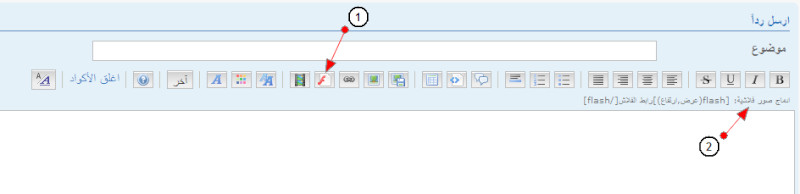
و
عندما تضعون المؤشر على احد الأزرار (1) يضهر لكم اعلى النافذة اسم
الخاصية و الكود الذي ستستعمله (2) كما هو موضح في الصورة اعلاه ..
طيب انا رح اضع كل زر ووظيفته:

: تجعل الخط عريضاً

: تجعل الخط مائلاً

: تضع سطراً تحت الخط

: تضرب على نص الكتابة بسطر في الوسط

: تجعل الخط مصفّفاً على اليسار

: تجعل الخط مصفّفاً في الوسط

: تجعل الخط مصفّفاً على اليمين

: تجعل الخط مصفّفاً من الجانبين

: تظهر لائحة غير منظمة (بدون ارقام)

: تظهر لائحة منظمة بارقام

: ادماج سطر فارغ للفرق بين فقرتين

: اقتباس نص كتابة ارسله شخص آخر

: تمكن من إظهار الأكواد في المساهمات (Html,Css,...)

: تمكن من ادماج جدول مع تحديد عدد الخانات الأفقية و العمودية

: تمكن من ارسال و حفظ صورة مباشرة على الموقع servimg

: تمكن من ادماج صورة في مساهماتك مباشرة بوضع رابط الصورة

: تمكن من ادماج نص عليه رابط يوجه نحو صفحة مختارة

: تمكن من ادماج محتوى فلاشي في المساهمات مباشرة بتحديد رابط الملف الفلاشي SWF

: تمكن من اظهار مقطع فيديو مباشرة من المواقع youtube أو dailymotion

: تمكن من تغيير حجم الخط

: تمكن من تغيير لون الخط

: تمكن من تحديد نمط كتابة مختلف للنص
آخر : تمكن من اظهار خصائص اضافية مثل (Indice, Exposant, Spoiler, اخفاء الرابط ...)

: تمكن من الحصول على مساعدة بخصوص كيفية استعمال ال BBCODE

: تمكن من تشغيل او تعطيل نافذة ال Wysiwyg (يظهر الزر باللون الأحمر عندما يكون نمط ال Wysiwyg فعّالاً)
فقط عندما يكون نمط ال Wysiwyg فعّالاً :
: تمكن من ازالة كل التعديلات (الوان, نص عريض,...الخ) من على الخط
فقط عندما يكون نمط ال Wysiwyg معطَّلاً:اغلق الأكواد : تمكن من اغلاق جميع اكواد ال BBcodes المفتوحة و التي لم يتم اغلاقها بعد (لتفادي ارتكاب اخطاء في الأكواد).
انشالله الجميع استفاد
ولاي استفسار انا جاهز


